使用脚踏开关实现同一文件实现多文档打标 软件设置:使用
打标软件操作说明书
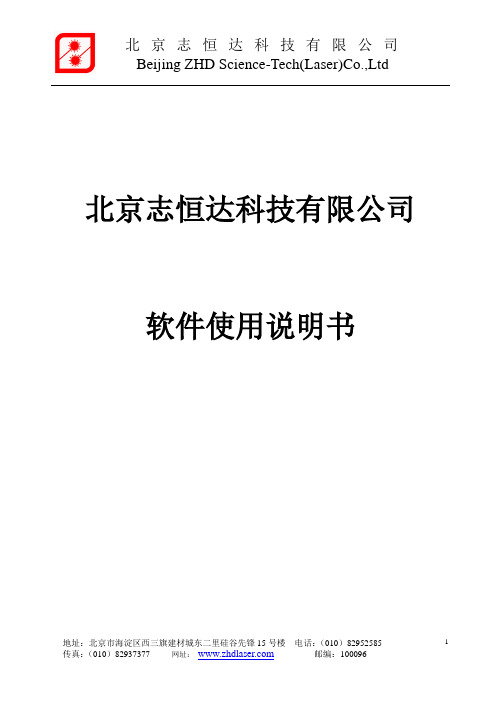
北京志恒达科技有限公司软件使用说明书预备开始连接激光/IO/Encoder/RS-232这套软件可以适用于不同种类的激光器。
请参考硬件手册并完成硬件与系统上面的软件配置。
装载软件如果第一次安装或是对软件升级、更新,建议SURFBOARD/Pipeline USB电源关掉。
安装如果你是在CD上得到本软件,则能够自动执行安装文件,如果不是或者是从我们的网站()下载的本软件,你需要自己执行安装文件。
你将通过好几个窗口,OK是正确的选择。
你也将看到和上面一样的窗口,OK是正确的选择。
在上面的这个窗口中点击OK,sc_light_settings.sam文件将覆盖你的激光设置参数,在安装完本软件后,建议将你的电脑重启。
SURFBOARD/PIPELINE供电SUPRBOARDJ4中跳线可以让USB来给本卡供电。
建议在第24针上接5V(25,14,15为参考地)电压来给本卡供电,使用自供电方式。
如果使用自供电方式,与USB电源线无冲突,则跳线必须移掉。
PipelinePipeline box自带有5V电源,是由输出85-225V、50-60HZ的交流电转化而来。
USB通过USB电缆将电脑与硬件相连。
你现在可以准备开启软件了。
第一次跟硬件通信在硬件和软件可以共同工作的时候,你需要首先安装软件。
软件序列码你将会看到上面两个对话框,在上面的那个窗口点OK,第二个窗口要求你键入软件的序列码,一般会写在包装盒底部或是边上的标签上。
软件你现在装好了软件,跟硬件通信。
如果你没有看见上面的窗口,或者是看见屏幕上出现“demo version-only for evalvation”,证明你跟硬件的通信出现了问题。
此时关掉软件,确定硬件的电源是打开的,USB连接好,再重新开启软件。
激光参数设置在使用本软件开始打标之前,有一些跟具体激光器相关的全局参数需要设置。
注意:在对这些参数进行修改的时候,必须将激光器和振镜的电源关掉。
在这些全局参数修改之后,硬件设置更新,这会导致脉冲序列的紊乱,从而导致DAC的值发生很大的变化。
缝纫机脚踏控制器原理
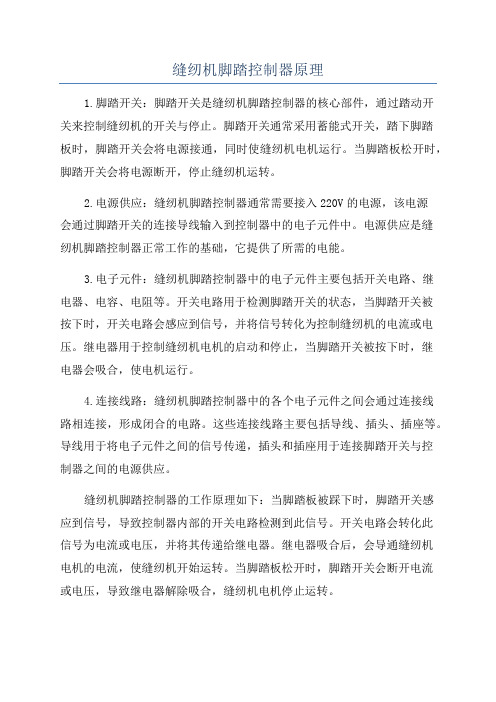
缝纫机脚踏控制器原理1.脚踏开关:脚踏开关是缝纫机脚踏控制器的核心部件,通过踏动开关来控制缝纫机的开关与停止。
脚踏开关通常采用蓄能式开关,踏下脚踏板时,脚踏开关会将电源接通,同时使缝纫机电机运行。
当脚踏板松开时,脚踏开关会将电源断开,停止缝纫机运转。
2.电源供应:缝纫机脚踏控制器通常需要接入220V的电源,该电源会通过脚踏开关的连接导线输入到控制器中的电子元件中。
电源供应是缝纫机脚踏控制器正常工作的基础,它提供了所需的电能。
3.电子元件:缝纫机脚踏控制器中的电子元件主要包括开关电路、继电器、电容、电阻等。
开关电路用于检测脚踏开关的状态,当脚踏开关被按下时,开关电路会感应到信号,并将信号转化为控制缝纫机的电流或电压。
继电器用于控制缝纫机电机的启动和停止,当脚踏开关被按下时,继电器会吸合,使电机运行。
4.连接线路:缝纫机脚踏控制器中的各个电子元件之间会通过连接线路相连接,形成闭合的电路。
这些连接线路主要包括导线、插头、插座等。
导线用于将电子元件之间的信号传递,插头和插座用于连接脚踏开关与控制器之间的电源供应。
缝纫机脚踏控制器的工作原理如下:当脚踏板被踩下时,脚踏开关感应到信号,导致控制器内部的开关电路检测到此信号。
开关电路会转化此信号为电流或电压,并将其传递给继电器。
继电器吸合后,会导通缝纫机电机的电流,使缝纫机开始运转。
当脚踏板松开时,脚踏开关会断开电流或电压,导致继电器解除吸合,缝纫机电机停止运转。
总结起来,缝纫机脚踏控制器的原理主要是通过脚踏开关和电子元件之间的连接实现对缝纫机的控制,通过脚踏板的踩踏来开启或停止缝纫机的运转,从而实现缝纫机的操作控制。
金橙子LMX激光标记软件用户使用手册

激光标记软件用户使用手册2009年08月05日由于软件升级所造成的实际操作方式、功能设置等,如有与本手册不符之处,以软件为准。
目录第一章概述 (6)1.1ANTE软件简介 (6)1.1.1 软件的安装和注册 (6)1.1.2 软件功能 (7)1.1.3 界面说明 (7)1.2本手册说明 (8)1.2.1 内容安排 (8)1.2.2 声明 (8)第二章文件菜单 (10)2.1新建(N) (10)2.2打开(O) (11)2.3保存(S),另存为(A) (12)2.4导入 (13)2.5导出 (14)2.6系统设置 (14)2.6.1 语言设置 (14)2.6.2 打标设置 (14)2.6.3 打标模式 (15)2.6.4 工作台控制 (16)2.6.5 端口 (17)2.6.7 振镜焊接 (19)2.7最近文件 (20)2.8退出 (20)第三章编辑 (21)3.1撤消(U),重做(R) (21)3.2剪切(T),复制(C),粘贴(P) (22)3.3删除 (23)3.4选择所有 (23)3.5移到最前,移到最后,向前移动,向后移动,居中 (23)3.6放缩 (23)3.7对象属性 (24)3.7.1 文字属性 (24)3.7.2 多边形属性 (29)3.8打标参数 (29)3.9多对象的排列 (32)3.10其他按钮 (33)第四章视图 (33)4.1背景色 (34)4.2网格线,网格色 (35)第五章绘图 (35)5.2矩形,圆角矩形 (36)5.3圆,椭圆 (37)5.4多边形,正多边形 (37)5.5文字 (38)5.6条形码 (41)第六章插入 (43)6.1PLT文件 (43)6.2DXF文件 (45)6.3AI文件 (45)6.4位图文件 (46)6.5插入阵列 (48)6.6拆分阵列 (49)6.7合并对象,拆分对象 (50)第七章运行 (51)第八章选项 (52)第九章帮助 (54)第十章设备参数 (55)10.1系统设置 (56)10.1.1 硬件设置 (57)10.1.2 默认参数 (57)10.2误差参数 (59)10.3测试硬件 (61)第十一章激光控制卡输出端口 (64)第一章概述1.1 软件简介1.1.1 软件的安装和注册激光标记软件,功能强大,简易的菜单操作方式,可打印各种中英文字体、矢量图形PLT、DXF文件、点阵图形BMP文件、序列号码(自动顺序编流水号)、条形码和二维码。
医用脚踏开关的操作
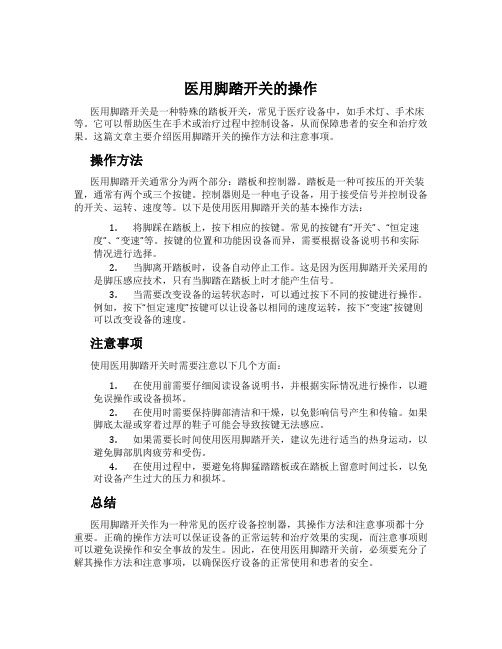
医用脚踏开关的操作医用脚踏开关是一种特殊的踏板开关,常见于医疗设备中,如手术灯、手术床等。
它可以帮助医生在手术或治疗过程中控制设备,从而保障患者的安全和治疗效果。
这篇文章主要介绍医用脚踏开关的操作方法和注意事项。
操作方法医用脚踏开关通常分为两个部分:踏板和控制器。
踏板是一种可按压的开关装置,通常有两个或三个按键。
控制器则是一种电子设备,用于接受信号并控制设备的开关、运转、速度等。
以下是使用医用脚踏开关的基本操作方法:1.将脚踩在踏板上,按下相应的按键。
常见的按键有“开关”、“恒定速度”、“变速”等。
按键的位置和功能因设备而异,需要根据设备说明书和实际情况进行选择。
2.当脚离开踏板时,设备自动停止工作。
这是因为医用脚踏开关采用的是脚压感应技术,只有当脚踏在踏板上时才能产生信号。
3.当需要改变设备的运转状态时,可以通过按下不同的按键进行操作。
例如,按下“恒定速度”按键可以让设备以相同的速度运转,按下“变速”按键则可以改变设备的速度。
注意事项使用医用脚踏开关时需要注意以下几个方面:1.在使用前需要仔细阅读设备说明书,并根据实际情况进行操作,以避免误操作或设备损坏。
2.在使用时需要保持脚部清洁和干燥,以免影响信号产生和传输。
如果脚底太湿或穿着过厚的鞋子可能会导致按键无法感应。
3.如果需要长时间使用医用脚踏开关,建议先进行适当的热身运动,以避免脚部肌肉疲劳和受伤。
4.在使用过程中,要避免将脚猛踏踏板或在踏板上留意时间过长,以免对设备产生过大的压力和损坏。
总结医用脚踏开关作为一种常见的医疗设备控制器,其操作方法和注意事项都十分重要。
正确的操作方法可以保证设备的正常运转和治疗效果的实现,而注意事项则可以避免误操作和安全事故的发生。
因此,在使用医用脚踏开关前,必须要充分了解其操作方法和注意事项,以确保医疗设备的正常使用和患者的安全。
脚踏开关符号标准
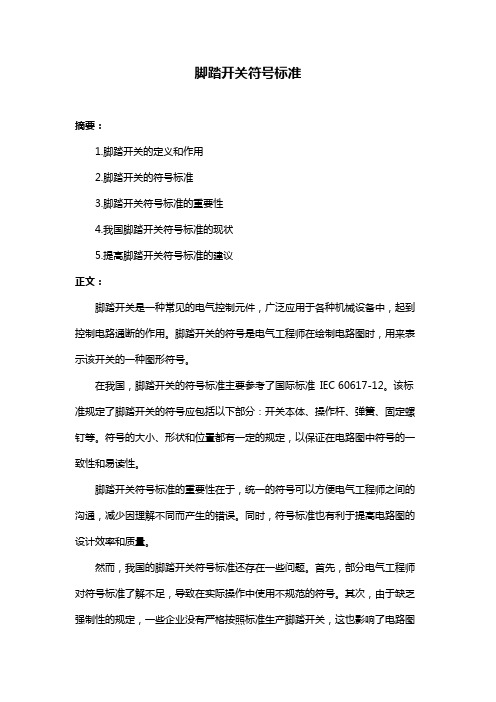
脚踏开关符号标准
摘要:
1.脚踏开关的定义和作用
2.脚踏开关的符号标准
3.脚踏开关符号标准的重要性
4.我国脚踏开关符号标准的现状
5.提高脚踏开关符号标准的建议
正文:
脚踏开关是一种常见的电气控制元件,广泛应用于各种机械设备中,起到控制电路通断的作用。
脚踏开关的符号是电气工程师在绘制电路图时,用来表示该开关的一种图形符号。
在我国,脚踏开关的符号标准主要参考了国际标准IEC 60617-12。
该标准规定了脚踏开关的符号应包括以下部分:开关本体、操作杆、弹簧、固定螺钉等。
符号的大小、形状和位置都有一定的规定,以保证在电路图中符号的一致性和易读性。
脚踏开关符号标准的重要性在于,统一的符号可以方便电气工程师之间的沟通,减少因理解不同而产生的错误。
同时,符号标准也有利于提高电路图的设计效率和质量。
然而,我国的脚踏开关符号标准还存在一些问题。
首先,部分电气工程师对符号标准了解不足,导致在实际操作中使用不规范的符号。
其次,由于缺乏强制性的规定,一些企业没有严格按照标准生产脚踏开关,这也影响了电路图
的准确性和一致性。
为提高脚踏开关符号标准,我国应加大对电气工程师的培训力度,提高他们对符号标准的认识和应用能力。
同时,制定更严格的强制性规定,要求企业在生产脚踏开关时必须符合符号标准。
打标卡 使用说明

8 套控制卡可以加工不同的内容。 扩展轴 (步进电机/伺服电机) 输出: 可输出两个通道的方向/脉冲信号控制步进电机 (或 伺服电机) ,可用于转轴或者拼接。 10 路通用输入数字信号(TTL 兼容) 。In0-In9。其中,In0-3 从 CON2 插座接入;In4-7 从 CON4 插座接入;In8/In9 从 CON3 插座接入 7 路通用输出数字信号 (TTL 兼容) 。 Out0-6。 其中, Out0-3 从 CON2 插座输出; Out14-6 从 CON4 插座输出 Start (开始) 信号: 用于打标内容相同, 要求高速打标的情况。 脚踏开关可以连接至 Start 信号,也可以连接至通用输入信号。如果打标内容含有变量文本,或者打标内容较多无 法全部保存在板卡中,必需连接至通用输入信号。 Laser 信号可设置可设为高电平有效,也可设为低电平有效 PWM 信号提供了差分驱动方式。 输出两路模拟量控制功率 / 频率。 兼容 USB2.0。
振镜控制信号为数字信号, 可以直接连接至数字振镜。 由于数字振镜所用的数字信号传 输协议不完全一样,所以,需要确认是数字振镜使用何种传输协议。我公司也提供了数字转 模拟的转接板,也可通过该转换板转成模拟信号输出连接到模拟振镜。
北京金橙子科技有限公司电子文档
3
版权所有,复制必究
USBLMC 用户使用手册
图 2-1 CON1 插座管脚定义示意图
管脚 1,9 2,10 3,11 4,12 5,13 6,14, 7 8,15
名称 CLK- / CLK+ SYNC- / SYNC+ X Channel- / X Channel+ Y Channel- / Y Channel+ Z Channel- / Z Channel+ Status-/Status+ NULL GND
USB脚踏开关安装方法

USB 脚踏开关安装方法
1. 安装驱动
将光盘放入光驱。
打开光盘双击光盘内的“SETUP.EXE ”文件,弹出如下窗口
待驱动安装完成后弹出如下对话框点击“确定”即可
2. 链接USB 脚踏开关至电脑, 在弹出的
系统将自动安装驱动,待完成后点击“完成”按钮。
3.在桌面上右击“我的电脑”选择“属性”
在弹出的“系统属性”对话框内选择“硬件”选项卡
在“硬件”选项卡内选择“设备管理器”按钮
在弹出的“设备管理器”窗口内选择“端口”
点击前面的“加号”打开此项将看到如下显示
修改方法:1、先将“
通讯端口(COM1)”改成“通讯端口(COM5)”。
双击“通讯端口(COM1)”显示其“属性”窗口,点击“端口设置”选项卡
选择“高级”按钮
在弹出的对话框内更改端口号为“COM5”后点“确定”
接着再将“USB-SERIAL CH340 (COM3)”端口改成“COM1”
双击“USB-SERIAL CH340 (COM3)”显示其“属性”窗口,点击“端口设置”选项卡
选择“高级”按钮
在弹出的对话框内更改端口号为“COM1”后点“确定”.
这样USB脚踏开关的驱动及端口设置就完成了,打开工作站就可以正常采集图片了!。
脚踏开关技术说明书
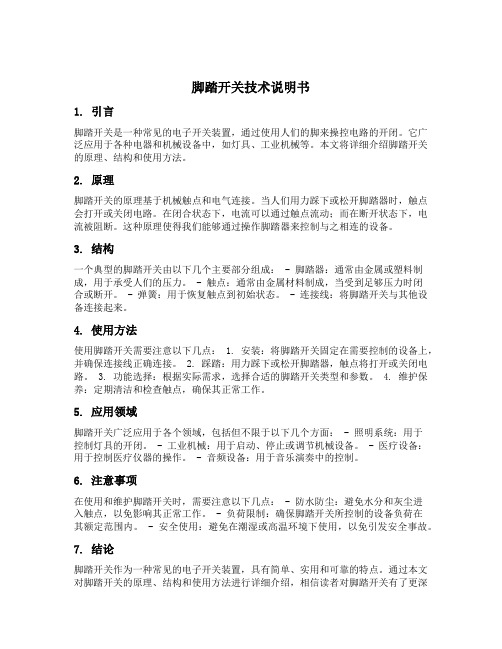
脚踏开关技术说明书1. 引言脚踏开关是一种常见的电子开关装置,通过使用人们的脚来操控电路的开闭。
它广泛应用于各种电器和机械设备中,如灯具、工业机械等。
本文将详细介绍脚踏开关的原理、结构和使用方法。
2. 原理脚踏开关的原理基于机械触点和电气连接。
当人们用力踩下或松开脚踏器时,触点会打开或关闭电路。
在闭合状态下,电流可以通过触点流动;而在断开状态下,电流被阻断。
这种原理使得我们能够通过操作脚踏器来控制与之相连的设备。
3. 结构一个典型的脚踏开关由以下几个主要部分组成: - 脚踏器:通常由金属或塑料制成,用于承受人们的压力。
- 触点:通常由金属材料制成,当受到足够压力时闭合或断开。
- 弹簧:用于恢复触点到初始状态。
- 连接线:将脚踏开关与其他设备连接起来。
4. 使用方法使用脚踏开关需要注意以下几点: 1. 安装:将脚踏开关固定在需要控制的设备上,并确保连接线正确连接。
2. 踩踏:用力踩下或松开脚踏器,触点将打开或关闭电路。
3. 功能选择:根据实际需求,选择合适的脚踏开关类型和参数。
4. 维护保养:定期清洁和检查触点,确保其正常工作。
5. 应用领域脚踏开关广泛应用于各个领域,包括但不限于以下几个方面: - 照明系统:用于控制灯具的开闭。
- 工业机械:用于启动、停止或调节机械设备。
- 医疗设备:用于控制医疗仪器的操作。
- 音频设备:用于音乐演奏中的控制。
6. 注意事项在使用和维护脚踏开关时,需要注意以下几点: - 防水防尘:避免水分和灰尘进入触点,以免影响其正常工作。
- 负荷限制:确保脚踏开关所控制的设备负荷在其额定范围内。
- 安全使用:避免在潮湿或高温环境下使用,以免引发安全事故。
7. 结论脚踏开关作为一种常见的电子开关装置,具有简单、实用和可靠的特点。
通过本文对脚踏开关的原理、结构和使用方法进行详细介绍,相信读者对脚踏开关有了更深入的了解。
在实际应用中,我们应合理选择和正确使用脚踏开关,以确保设备的安全和正常运行。
MARK3软件说明书
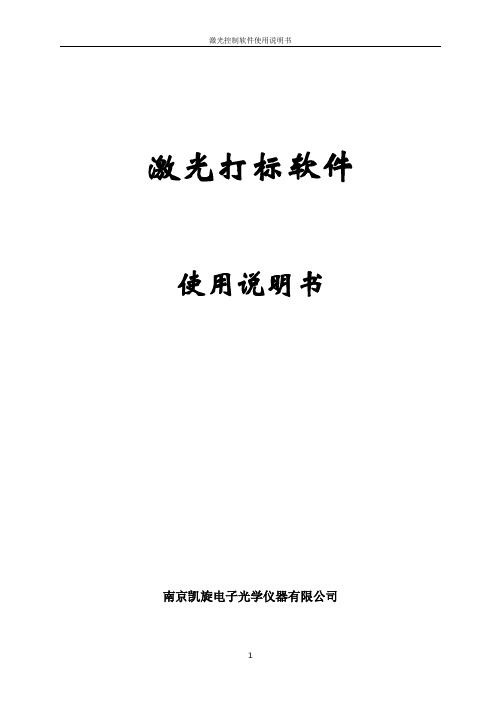
激光控制软件使用说明书激光打标软件使用说明书南京凯旋电子光学仪器有限公司目录第一章打标软件的安装及运行第二章打标软件的使用说明第一节主窗口第二节主菜单简述第三节工具栏简述第四节功能详述1、环境参数量的设置(1)镜头范围大小设置(2)脚踏开关设置(3)控制卡选择设置(4)输出比例设置(5)镜头失真校正(6)激光器特性设置(7)转换XY轴输出设置2、文档操作(1)文件打开(2)文件导入(3)文件保存3、图形操作(1)图形的鼠标操作(2)图形属性设置(3)图形拉伸、移动(4)图形打散、组合(5)图形复制、删除(6)操作的取消与回撤(7)图形的替换(8)图形颜色的更改(9)选定颜色层的删除(10)图形镜像操作(11)方向键移动图形操作(12)图形填充操作(13)显示区域的放大缩小(14)转化为曲线操作(15)图形的对齐操作4、SHX字串设置5、TTF字串设置6、SDL自定义字串设置7、条形码设置8、自绘图形9、BMP图形设置10、打标输出颜色层参数设置11、打标输出颜色层顺序设置12、打标控制操作13、打标测试操作14、流水线飞行打标操作15、旋转移动打标操作第四章用户自定义字库的编辑与修改第一章打标软件的安装及运行本软件的安装分为两部分:加密狗驱动程序的安装和打标软件的安装。
一、加密狗驱动程序的安装找到安装盘,打开目录下的子目录\Driver,运行Instdrv.exe,出现下面的窗口,(图1-1)驱动状态栏会提示你是否安装过此驱动程序,如果有安装过,可直接退出。
如果没有安装过,则应点击安装按钮,根据提示,完成驱动程序的安装。
二、打标软件的安装运行安装盘中的可执行程序Setup.exe,根据如下画面提示,一步步完成软件的安装。
运行后的第一个画面,如图1-2示:按下一步,出现图1-3画面:这里可以选择目标目录,一般按照默认即可。
按下一步,出现图1-4画面:(图1-4)按下一步,出现安装进度条,稍后结束,并出现如图1-5的画面:(图1-5)按关闭按钮,即告结束。
多文档标刻说明书

多文档标刻使用说明引言1、由于软件升级所造成的实际操作方式、功能设置等,如有与本说明书不符之处,以软件为准。
2、版权归北京金橙子科技有限公司所有。
第一章概述1.1软件的介绍EzCad2.7国际版软件流畅运行所需计算机硬件环境:CPU主频900MHz内存256M显存64M硬盘20GEzCad2.7国际版软件在原软件上进行了升级,软件完全支持Unicode,所以基本上能支持所有国家的语言。
EzCad2.7国际版软件可以运行在Microsoft Windows XP、VISTA和Win7操作系统上。
本手册之后的全部说明均默认为Microsoft Windows XP操作系统。
EzCad2.7国际版软件安装非常简单,用户只需要把安装光盘中的EzCad2.7国际版目录直接拷贝到硬盘中,然后去除所有文件及文件夹的只读属性即可。
双击目录下的EzCad2.exe文件即可运行EzCad2.7国际版程序。
如果没有正确安装软件加密狗,则软件启动时会提示用户“系统无法找到加密狗,将进入演示模式”,在演示模式下用户只能对软件进行评估而无法进行加工和存储文件。
1.2界面的介绍多文档标刻功能主要是用在需要重复标刻几个不同的标刻文件,避免经常改变文件,其功能菜单如图1-1,操作菜单如图1-2所示:图1-1图1-2删除:删除选择的文件和端口对应设置。
前移后移:改变对应设置的顺序。
修改:显示选择的文件和端口对应设置。
保存文件,将做好的对应设置保存到.mfd类型文件中。
打开文件:打开已保存的.mfd文件。
1.3多文档标刻前的设置先根据要标刻的文档个数选择需要使用的IO口数目。
如果要标刻17个文件,因为2的5次方为32大于17,则最少需要选择5个输入口。
在输入IO掩码里选择,操作顺序:1、点击系统参数2、点击输入IO掩码3、设置第二章多文档标刻说明2.1连续标刻文件1、标刻结束后只要文件对应的输入端口信号存在就标刻文件。
2、设置文档和输入的对应关系(1)点击激光,选择多文档标刻。
日本进口脚踏开关说明书 USB脚踏开关样本pdf 资料 医用防水无线脚踏开关KOKUSAI DENG

日本进口脚踏开关说明书USB脚踏开关样本pdf资料医用防水无线脚踏开关KOKUSAI DENGYO 北京156****9173(微信)上海189****6834微信**************深圳189****8741(微信)日本进口脚踏开关说明书USB脚踏开关样本pdf资料医用防水无线脚踏开关KOKUSAI DENGYO 安全与信赖国际电业所生产的脚踏开关是通过脚部的动作来控制电源与电子信号的开关装置(关闭器)。
不仅适用于作业机械,锻压机等各种产业用机器上,也对应测定仪器,医疗器械以及各种娱乐器械上。
产品种类丰富,应用领域广阔,一直颇受好评。
作为脚踏开关的专业生产商,本公司拥有五十多年的经验和良好的业绩,并且时刻致力于新产品的开发。
脚踏开关的主要业绩作业机械,锻压机,油压机,焊接机,工业用机械,捆包机,捻缝机,物流用机械设备等产业机械,医疗器械,照相器材,电子器材,办公设备,教育器械,测定仪器,通信仪器,检测机,休闲用设备,生活用机器设备,船舶机械等。
Array北京156****9173(微信)上海189****6834微信**************深圳189****8741(微信)引导线接线颜色1脚踏开关的正确选择方法以及使用方法选择脚踏开关时,根据其使用目的选择相应的功能、构造以及型号是毋庸质疑的,另外还要注意充分研究其电子性能以便确认是否符合使用条件。
1. 关于负荷的种类必须清楚确认负荷的种类(抵抗负荷,诱导负荷等)以及电压(交流/直流)电流(诱导负荷时,起动电流,保持电流)。
诱导负荷的种类不同,起动电流和保持电流也有巨大的差别。
例如,当马达、灯、电导管等的电源开关开启时,起动电流较强,马达为额定的5~10倍,灯为10~15倍,电导管则从几倍到20倍左右。
因此,选择前务必确认负荷的种类,电路构造等。
当有强于额定电流的过大电流通过时,必须使用电磁开关器。
2. 关于低电压微少电流的使用脚踏开关应用于电路控制等目的时,内置微动开关的一般性脚踏开关的功能具有局限性。
01.134脚踏开关检验规程

产品型号:脚踏开关 部件代码: 文件名称:脚踏开关检验规程 文件编号:XX-JY-01.134-2006 版 本 号:A
共3页 (包括封面)
拟制 审核 生产 会签 批准
大族激光科技股份有限公司
大族激光
检验规程(来料) 检验规程(来料)
产品型号 物料编号
脚踏开关 XX-JY-01.134-2006 版本号 A
批准人: 日 期:
备注:当更改前或更改后的内容太多时可直接在表中注明参见页。
√
五、判定标准: 1>有一项或一项以上致命缺陷判定为不合格品; 2>有一项或一项以上重缺陷判定为不合格品; 3>两项轻轻缺等同于一项重缺陷。
更改 标记
数 量
更改 单号
签 名
日 期
更改 标记
数 量
更改 单号
签 名
日 期
第
2
页
共
2
页
文件和资料更改审批表
版本:B No. 文件名称 原版本 脚踏开关检验规程 A 修改后版本 文件编号 A1 编号: QR-07.001-2001-05 XX-JY-01.134-2006 申请部门 申请人 更改原因 增加尺寸、接线方式检验,完善、优化检验规程。 日 期 页次
脚踏开关检验规程 文件编号 大族激光科技股份有限公司
一、适用范围 本检验规程适用于脚踏开关的来料检验。 二、检验流程图
待检脚踏开关
外观、完整性检验
不合格
合 格
量记
性能检验
合 格
不合格
量记
更改 标记
数 量
更改 单号
签 名
日 期更改 标记数源自量更改 单号签 名
日 期
第
无线脚踏翻页器的工作原理
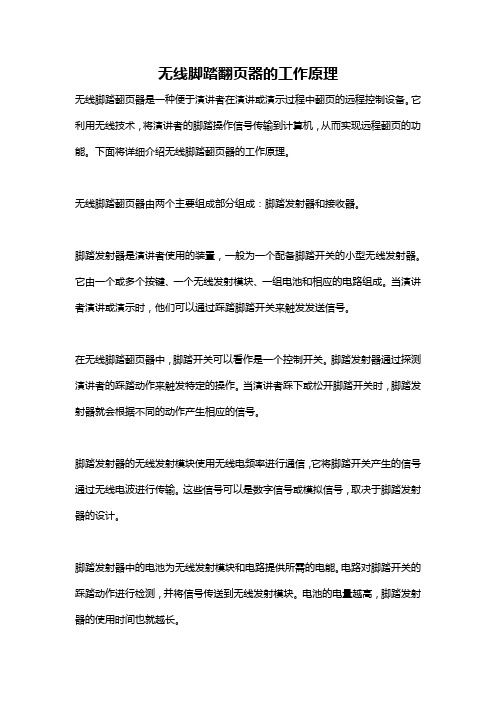
无线脚踏翻页器的工作原理无线脚踏翻页器是一种便于演讲者在演讲或演示过程中翻页的远程控制设备。
它利用无线技术,将演讲者的脚踏操作信号传输到计算机,从而实现远程翻页的功能。
下面将详细介绍无线脚踏翻页器的工作原理。
无线脚踏翻页器由两个主要组成部分组成:脚踏发射器和接收器。
脚踏发射器是演讲者使用的装置,一般为一个配备脚踏开关的小型无线发射器。
它由一个或多个按键、一个无线发射模块、一组电池和相应的电路组成。
当演讲者演讲或演示时,他们可以通过踩踏脚踏开关来触发发送信号。
在无线脚踏翻页器中,脚踏开关可以看作是一个控制开关。
脚踏发射器通过探测演讲者的踩踏动作来触发特定的操作。
当演讲者踩下或松开脚踏开关时,脚踏发射器就会根据不同的动作产生相应的信号。
脚踏发射器的无线发射模块使用无线电频率进行通信,它将脚踏开关产生的信号通过无线电波进行传输。
这些信号可以是数字信号或模拟信号,取决于脚踏发射器的设计。
脚踏发射器中的电池为无线发射模块和电路提供所需的电能。
电路对脚踏开关的踩踏动作进行检测,并将信号传送到无线发射模块。
电池的电量越高,脚踏发射器的使用时间也就越长。
脚踏翻页器的接收器是与演讲者的计算机相连的装置。
它由一个或多个接收天线、一个无线接收模块、与计算机相连的USB接口、一个电路和相应的驱动软件组成。
接收天线用于接收脚踏发射器发出的无线信号。
它可以是一个内置天线,也可以是一个外置天线。
接收器的无线接收模块将从接收天线接收到的无线信号转换为电信号,并将其传送给电路。
接收器的电路进行信号处理和解码。
它将从无线接收模块接收到的信号解码成与脚踏开关动作相对应的命令。
接收器通过与计算机相连的USB接口将解码后的命令发送给计算机。
计算机上安装了相应的驱动软件,该软件负责接收接收器传输的命令,并根据命令执行相应的操作。
例如,在演示文稿中,驱动软件可以将接收器的命令解释为向前或向后翻页的操作。
无线脚踏翻页器的工作原理就是通过无线电波进行信号传输和解码,将演讲者的踩踏动作转化为电脑指令,实现远程翻页的功能。
脚踏式封口机工作原理
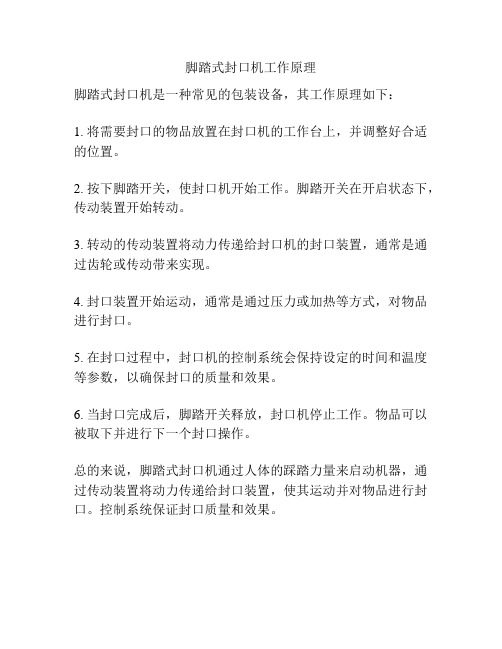
脚踏式封口机工作原理
脚踏式封口机是一种常见的包装设备,其工作原理如下:
1. 将需要封口的物品放置在封口机的工作台上,并调整好合适的位置。
2. 按下脚踏开关,使封口机开始工作。
脚踏开关在开启状态下,传动装置开始转动。
3. 转动的传动装置将动力传递给封口机的封口装置,通常是通过齿轮或传动带来实现。
4. 封口装置开始运动,通常是通过压力或加热等方式,对物品进行封口。
5. 在封口过程中,封口机的控制系统会保持设定的时间和温度等参数,以确保封口的质量和效果。
6. 当封口完成后,脚踏开关释放,封口机停止工作。
物品可以被取下并进行下一个封口操作。
总的来说,脚踏式封口机通过人体的踩踏力量来启动机器,通过传动装置将动力传递给封口装置,使其运动并对物品进行封口。
控制系统保证封口质量和效果。
脚踏控制器的原理介绍

脚踏控制器的原理介绍脚踏控制器可以说是现代化办公环境中的一项非常重要的设备。
它可以帮助我们方便地控制电脑的操作,从而使得我们在办公时的效率得到提高。
那么,脚踏控制器是如何工作的呢?本文将对脚踏控制器的原理进行介绍。
什么是脚踏控制器首先,我们先来了解什么是脚踏控制器。
脚踏控制器是一个通过踩踏脚垫来完成计算机操作的装置。
这个设备通常连接在计算机上,通过按下踏板或切换按钮来控制电脑的操作。
这样,我们就可以通过手和脚的协同来完成计算机的各种操作,从而提高工作效率。
脚踏控制器的原理脚踏控制器的原理可以简单地用一个词概括,那就是“开关机制”。
它实际上是由一个或多个开关组成的,通过控制这些开关的开合状态,来实现对计算机操作的控制。
这些开关通常是悬臂式开关或按钮式开关。
当我们踩下控制器的脚垫时,踏板下方的悬臂或按钮将会被按下,从而改变开关的状态。
这一变化被控制器中的电路板所捕捉到,并转化为相应的控制信号,通过USB接口发送给计算机。
计算机在接收到这些信号后,便会执行相应的操作。
需要注意的是,不同的脚踏控制器有着各自不同的开关操作方式。
例如,有些脚踏控制器可以通过单击、双击和长按等方式来切换不同的操作模式,或者实现针对特定软件的特殊功能。
这些都是通过不同的开关设计和电路板设计来实现的。
脚踏控制器的工作流程了解了脚踏控制器的原理,接下来我们再来看一下脚踏控制器的工作流程。
简单来说,脚踏控制器的工作过程可以分为以下几个步骤:1.按下踏板:当我们踩下踏板时,控制器上的悬臂或按钮会被按下,改变开关的状态。
2.电路板捕捉状态变化:控制器内部的电路板能够实时捕捉到状态变化,将其转化为数字信号。
3.信号通过USB接口发送给计算机:经过转换后的数字信号通过USB接口发送给计算机。
4.计算机响应信号:计算机在接收到信号后,根据信号所代表的操作类型来执行相应的操作。
总的来说,整个工作流程非常简单和直接,而且非常方便实用。
结论脚踏控制器作为现代办公室中不可缺少的一种设备,可以帮助我们高效地完成各种计算机操作。
鞋博士开版专家V3.4操作说明书

目录第一章功能概述 (2)一、国际化标准设计,操作简单、实用、精确 (2)二、输入鞋样快速准确,方式多样化 (2)三、设计、取翘、开版、改版功能丰富、快速准确 (2)六、标准化放码参数,放码过程快速,结果准确 (2)第二章配置安装 (3)一、计算机及外设配置 (3)二、包装盒物品清单 (3)三、安装 (3)第三章操作流程和界面组成 (4)一、操作流程 (4)二、界面组成 (5)三、常用鼠标、键盘功能 (6)1、鼠标左键 (6)2、鼠标右键 (6)3、鼠标滚轮 (6)4、键盘空格键 (6)5、键盘Shift键 (6)6、键盘Ctrl键 (7)7、键盘esc键 (7)8、键盘alt键 (7)9、键盘tab键 (7)11、键盘Del键 (7)第四章菜单和工具栏详解 (8)第五章常见问题 (61)第一章功能概述软件主界面一、国际化标准设计,操作简单、实用、精确基于ISO国际标准化设计,完全Windows风格,界面精致,操作简洁,功能强大,能快速、精确的完成任意鞋样的开版及放码,可以按使用者喜好设置使用风格,多国语言版本。
二、输入鞋样快速准确,方式多样化半面版可通过扫描图自动识别或数字化仪识别输入到电脑中。
扫描输入时,底图可以随时显示或隐藏,以供参考。
软件还可导入目前大部分主流3D鞋业设计软件产生的半面版。
三、设计、取翘、开版、改版功能丰富、快速准确设计功能强大,可在系统中实现任意款式鞋样的设计,具备丰富的曲线编辑和吸附功能,可以对分片任意加减边、对称,可自动加入号码齿、划线槽等。
取翘功能简单,自动取翘功能非常傻瓜化,展平长度可由系统自动计算,也可由设计师指定。
逐步取翘功能可让设计师充分发挥制鞋技能,对任意分片进行精确取翘。
开版功能简单,只要指定相关线条,就可从半面版中方便、快速的取出所需分片,系统自动完成连接剪齐。
改版简单,只需要在母线上修改半面版,就能即时反映到相关分片中。
六、标准化放码参数,放码过程快速,结果准确点击放码按钮,复杂鞋型只需数十秒就可得到全套号码的分片,结果完全准确。
金橙子打标软件说明书

金橙子打标软件说明书金橙子打标软件说明书篇一:金橙子培训教材培训教材东莞三工目录第一章激光加工的原理。
3第二章激光打标机的组成。
.. 5一、激光器. 61、激光工作物质。
.. 62 、泵浦源。
.. 63 、聚光腔。
.. 74 、谐振腔。
.. 75 、Q开关7二、振镜(Scanhead) 。
.. 9三、机架。
10四、冷却系统. 10 第三章硬件部分连接教程。
11 第四章3glaser 打标软件介绍。
. 23 主界面简介。
.. 23 软件使用教程. 24 第一课基础绘图。
.. 25 绘制单一图形。
25 标刻矢量图形。
26 绘制标刻文字。
27 简单填充图形。
28 图形形状及位置调整。
29 第二课软件及驱动的安装过程。
.. 30 第三课系统校正与调整。
.. 33 配置参数的菜单。
.. 33 比例与方向校正。
..34 平面校正。
.. 36 系统参数调整。
40 属性参数的调整。
.. 41 第四课特殊打标。
.. 43 跳号打标。
.. 43 曲线文本打。
46 条形码打标. 47 第五课位图打标。
.. 49 第六课柱面标刻。
.. 50 第七课软标件中快捷键的使用。
53 第一章激光加工的原理、简介激光打标是利用激光的高能量作用于工件表面,使工件表面达到瞬间气化,并按预定的轨迹,刻写出具有一定深度的文字、图案。
根据对工件进行激光加工的不同效果,激光打标可以分为三类:二、激光加工适用范围激光的应用很广泛,而且正在迅速的进入各个行业,成为人们日常生活中的一部分。
激光应用可分为医疗激光(光子嫩肤仪)、工业激光、激光检测等等。
工业激光可分为激光打标、激光雕刻切割、激光焊接三大类。
激光打标机可雕刻金属及多种非金属材料。
应用于电子元器件、集成电路(IC)、电工电器、手机通讯、五金制品、工具配件、精密器械、眼镜钟表、首饰饰品、汽车配件、塑胶按键、建材、PVC管材、医疗器械等行业。
适用材料包括:普通金属及合金(铁、铜、铝、镁、锌等所有金属),稀有金属及合金(金、银、钛),金属氧化物(各种金属氧化物均可),特殊表面处理(磷化、铝阳极化、电镀表面),ABS料(电器用品外壳,日用品),油墨(透光按键、印刷制品),环氧树脂(电子元件的封装、绝缘层)。
IO操作说明书

标准打标软件使用说明书见UserManual(CN).pdf打标软件BOX矫正设置见3DCali_Manual(CN).pdfM4机台软件基本操作说明一、M4机台平台硬件说明1、使用板卡:雷塞运动卡。
2、轴:X轴,Y轴。
3、总共4个工位:工位1A和1B对应Y轴,即左滑台,工位2A和2B对应X轴,即右滑台。
4、IO信号说明:夹具上顶动作到位没有输入信号反馈,夹具回原位才有输入信号反馈,主要就为了安全考虑:4个工位有4个独立的夹具原位信号;4个工位只有两个吸气信号,1A和1B共用一个,2A和2B共用一个;信号如下IN0 IN1 IN2 IN3 IN4 IN5 手动/自动1按钮2按钮左真空吸1A顶升1B顶升IN6 IN7 IN8 IN9右真空吸2A顶升2B顶升OUT0 OUT1 OUT2 OUT3 OUT4 OUT51吸气1A顶升1B顶升2吸气2A顶升2B顶升二、软件启动1、双击桌面HL.EXE文件(如下图),平台会运动归零(需要等待大概5秒钟),此时注意不要有人的肢体伸入到设备里面,防止发生意外。
2、回零完成进入软件界面(如下图)三、打开文档1、打开单文档点击【文件】,选择【打开】,弹出如下对话框,选择需要打开的***.hs文件,点击【打开】,就会将选择的文件打开。
点击【文件】,选择【打开多文档】(如下图)选择相应目录下XXX.mul的文件,点击打开,需要等待几秒后(如下图)【对象列表区】:当前打开文档中所有对象,都会显示在这个列表中【对象属性编辑区】:对当前选中对象的属性进行编辑,主要是填充属性【图形属性设置】:对当前选中对象的尺寸、大小、位置等进行编辑【打标参数区】:当前打开文档的打标参数设置,包括速度、能量、Q频等参数设置三、多文档打标模式1、进入多文档打标模式点击工具栏上的多文档打标按钮,如下图所示:点击后,界面弹出如下图所示对话框:2、将机台上的调试\运行按钮拨至运行模式,此时多文档打标模式对话框所有的操作按钮都会锁定,操作员只需要操作机台硬件按钮即可,除了点击【停止】按钮。
878采集卡和脚踏开关安装方法
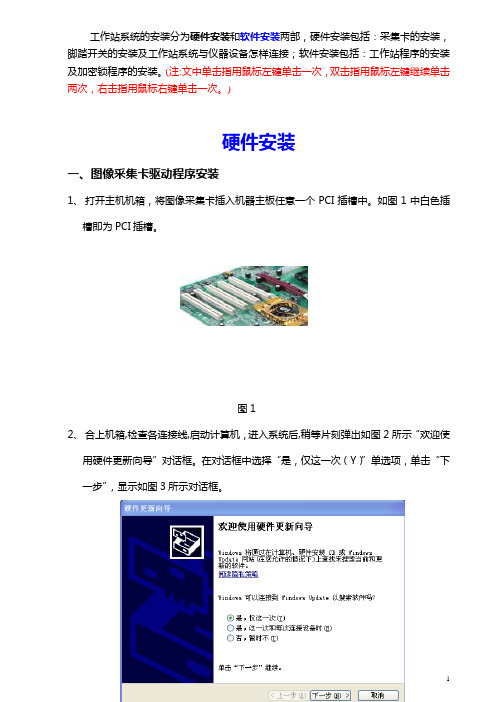
工作站系统的安装分为硬件安装和软件安装两部,硬件安装包括:采集卡的安装,脚踏开关的安装及工作站系统与仪器设备怎样连接;软件安装包括:工作站程序的安装及加密锁程序的安装。
(注:文中单击指用鼠标左键单击一次,双击指用鼠标左键继续单击两次,右击指用鼠标右键单击一次。
)
硬件安装
一、图像采集卡驱动程序安装
1、打开主机机箱,将图像采集卡插入机器主板任意一个PCI插槽中。
如图1中白色插槽
即为PCI插槽。
图1
2、合上机箱,检查各连接线,启动计算机,进入系统后,稍等片刻弹出如图2所示‚欢迎
使用硬件更新向导‛对话框。
在对话框中选择‚是,仅这一次(Y)‛单选项,单击‚下一步‛,显示如图3所示对话框。
图2
3、在图中,选择‚从列表指定位置安装(高级)(S)‛单选项,单击‚下一步‛。
系统会显
一、在XP操作系统下,采集卡安装成功,在设备管理器里会显示如下:
二、有的需要在软件中设置通道和视频制式:
4、在图中,选择‚在这些位置上搜索最佳驱动程序(S)单选项,并选中‘在搜索中包括这个位置(O)’复选项‛,再单击‚浏览‛指出采集卡驱动程序存放路径。
单击‚下一步‛直至安装完毕,如果系统提示‚硬件驱动程序没有通过微软徽标认证,是否继续?‛单击‚仍然继续‛即可。
二、脚踏开关安装
脚踏开关安装在主机后面板的COM口上,位置如图5所示
图5
三、工作站系统与仪器设备连接
按图6方法将信号线的一端插入采集卡的输入口,另一端仪器的输出口即可。
- 1、下载文档前请自行甄别文档内容的完整性,平台不提供额外的编辑、内容补充、找答案等附加服务。
- 2、"仅部分预览"的文档,不可在线预览部分如存在完整性等问题,可反馈申请退款(可完整预览的文档不适用该条件!)。
- 3、如文档侵犯您的权益,请联系客服反馈,我们会尽快为您处理(人工客服工作时间:9:00-18:30)。
使用脚踏开关实现同一文件实现多文档打标
摘要:
使用脚踏开关实现同一文件实现多文档打标
软件设置:使用脚踏开关打标,软件需要设置开始标刻端口。
在文档中的两个对象之间需要设置检测同一输入口的两种状态。
第一个为低电平,第二个为高电平。
这样就可以实现踩下脚踏开关,加工第一个对象;第二次踩下脚踏开关,加工第二个对象;第三次踩下,则又加工第一个对象;再踩,加工第二个。
软件中对象排列如图:
红光指示时,指示范围比实际标刻出来的图形范围大,怎样才能使得这两者变得一样大? 摘要:
这是红光指示比例不适合造成的,调节“参数”——“激光控制”中“红光指示”栏下的尺寸比例可以解决这个问题。
同时,调节偏移位置X、Y可以使得红光指示边框与标刻图形完全重合。
单线字体
摘要:
EzCad提供的单线字体(JSF)可以修改吗?
可以。
EzCad程序中提供了一个JSF字体的工具,您可以在菜单“修改”--“JSF字体”中调用它。
使用这个工具,您可以对EzCad现有的160多种单线字库中的任何一个字符进行修改。
您甚至可以使用这个工具创建您自己的单线字体库!这个工具可以把任何形状的图形对应到一个字符,例如您可以指定一个圆形是字符a,方形是字符b,这样在您使用EzCad输入文本的时候,如果使用了这个字库,那么当您输入字符a的时候,就会生成一个圆,输入字符b的时候就会生成一个方。
字号:大 中 小
LMC如何与脚踏开关进行连接
摘要:
脚踏开关可以连接到 LMC打标卡的第19脚“START”以产生开始信号,也可以连接到通用输入信号端来产生开始信号。
下面以连接到通用输入信号0端口举例说明。
图 1 脚踏开关使用内部电源
图 2 脚踏开关使用外部电源
用通用输入信号来作为开始信号时,接线方式选用图1和2中的任意一种,同时在软件中进行如下的设置: 在软件编辑界面中点击参数设置按钮,弹出配置参数对话框,如下图所示,选择端口属性页,在右下方的“开始标刻端口”栏里选择“0”,点击“确定”按钮,返回到软件编辑界面,此时脚踏开关即可正常工作了。
图3 软件设置
使用校正文件矫正的参数。
作图ABCD,标刻出来的效果是AB间距正常,BCD间距较大,大
概大出了一个字符大小的距离。
摘要:
使用CorFile.exe校正文件进行较正时,所测数据不对,重新校正后可以解决这一问题。
(EzCad)如何支持语言本地化
摘要:
EzCad 软件默认支持简体中文、繁体中文、英文界面。
也可以支持其他语言界面。
EzCad 启动时,自动搜索 EZCAD\LANG 子目录下所有的 “.ini” 文件,并判断其是否为Ezcad 软件的语言文件。
如果是,则将该语言文件的描述字如“简体中文”、“繁体中文”、“English”载入到软件中,这样,用户便可以在 EZCAD 软件中选定要使用的语言界面。
创建本地语言文件的方法如下。
1. 在EzCad\Lang目录下新建一个文本文件,命名为“lang_xxx.ini”(文件名可任意,但须以ini为后缀。
);
2. 打开此文件,按照以下的格式输入内容:(可将Lang_enu.ini内容复制过来修改)[EZCAD]
COMPANY =
IDENTIFY = EZCAD2.0 以上三行不可更改
LANGUAGE = JAPANEASE 本地语言的标记字。
如果是韩文,则应输入 LANGUAGE=KOREAN;如果是日文, 则应输入LANGUAGE=JAPANESE, 其他类推。
注意:不要和其他语言文件的标记字相同,否则将无法识别! DESCRIBABLE = Japanease 本地语言的描述字。
在 EZCAD 软件中选择语言时,此字符串被显示
[String]
EZCAD = EzCad
TITLE = Jcz Ezcad2.0 标题栏显示内容
COMPANY=BeiJing jcz technology Co.,Ltd\nTel : 0102
ABOUT = About “关于”对话框显示的的公司名称及其他内容。
MENU_FILE =
MENU_FILE_NEW =
MENU_FILE_OPEN =
MENU_FILE_PRINT =
MENU_FILE_SAVE =
MENU_FILE_SAVE_AS =
MENU_FILE_SCANIMAGE =
MENU_FILE_SYSTEM =
MENU_FILE_IMGLIB =
………用本地语言对应的文字更新“ = ”右边的字符串。
以中文为例:
MENU_FILE = 文件(&F)
MENU_FILE_NEW = 新建(&N) Ctrl+N
MENU_FILE_OPEN = 打开(&O)... Ctrl+O
MENU_FILE_PRINT = 打印 Ctrl+P
MENU_FILE_SAVE = 保存(&S) Ctrl+S
MENU_FILE_SAVE_AS = 另存为(&A)...
MENU_FILE_SCANIMAGE = 获取扫描图象(&m)...
MENU_FILE_SYSTEM = 系统参数(&P)...
MENU_FILE_IMGLIB = 常用图库(&L)...
MENU_FILE_IMPORT = 输入(&I)
………
注意:快捷键不可更改。
如“ MENU_FILE_NEW = 新建(&N) Ctrl+N ”中“ (&N) Ctrl+N 是不可更改的地方。
其他雷同。
3. 保存该文件并关闭。
字号:大 中 小
用输入口作脚踏开关,接内部电源,端口设置“开始标刻端口”为0,可是打标机一直在标
刻,怎么回事?
摘要:
脚踏开关连接了常闭端口,改接到常开端口即可。
CorelDraw作图输出PLT格式,导入EZCAD软件后,打标出来的图形不圆滑,有折角。
摘要:
这是CorlDraw输出图形时曲线分辨率不够。
在CorlDraw输出图形时将“高级”中的曲线分辨率改为更小的数值即可,也可以将图形放大许多倍后输出,导入EZCAD软件后在缩小到原图的倍数即可。
